おすすめの素材の作り方
無料配布されているもので自分の気に入った素材がない場合、自分でアイコンを作るのもおすすめ。たとえばデザインアプリ「Canva」を使ってアイコンを作る方法をご紹介します。
・iPhoneの場合→App Store ・Androidの場合→Play Store
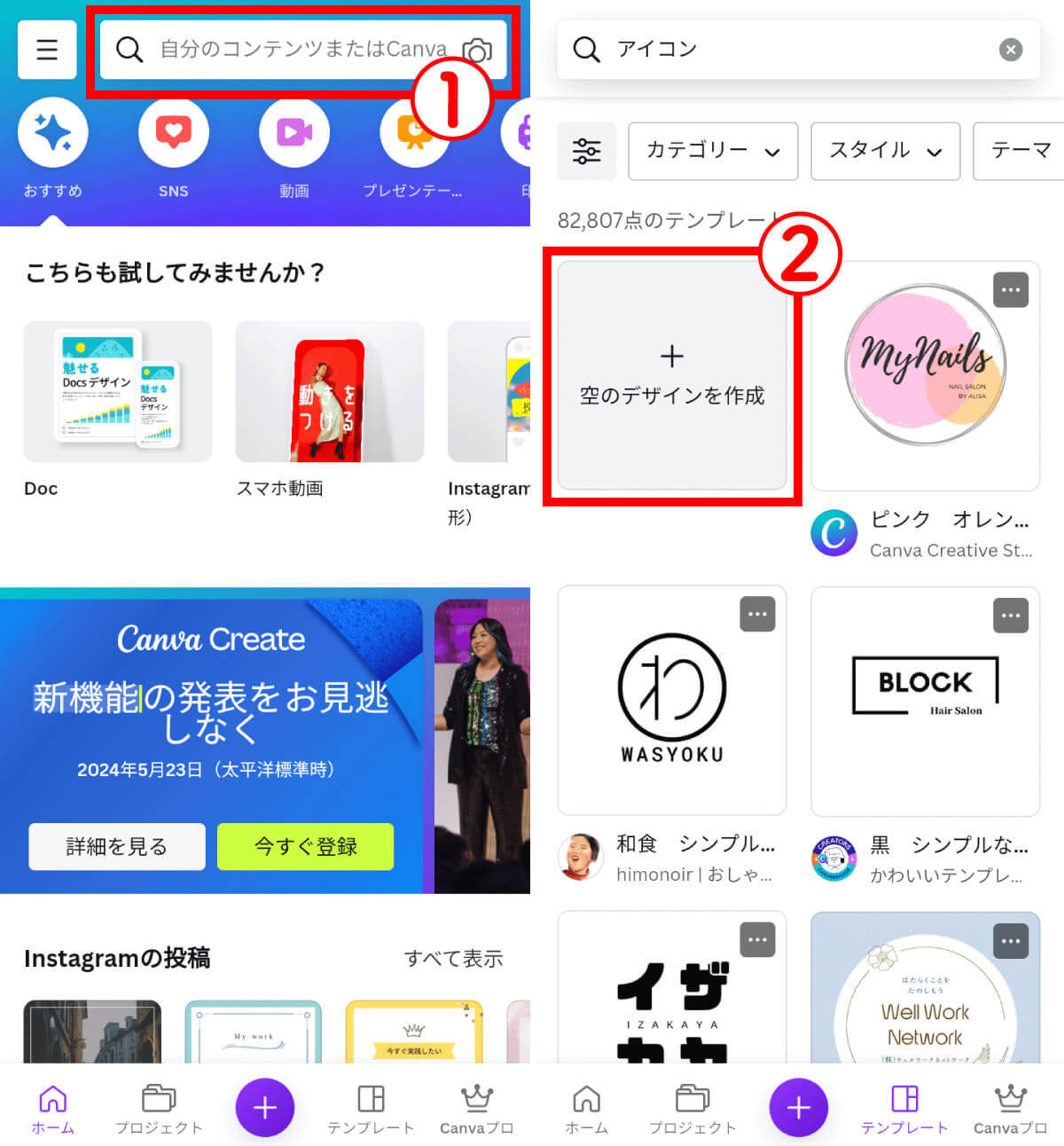
【1】①アプリを開いたら上部の検索バーで「アイコン」を検索します。【2】様々なテンプレートが表示されるため、好きなテンプレートを選ぶか、1から作りたい場合には②「空のデザインを作成」をタップします(画像=『オトナライフ』より 引用)
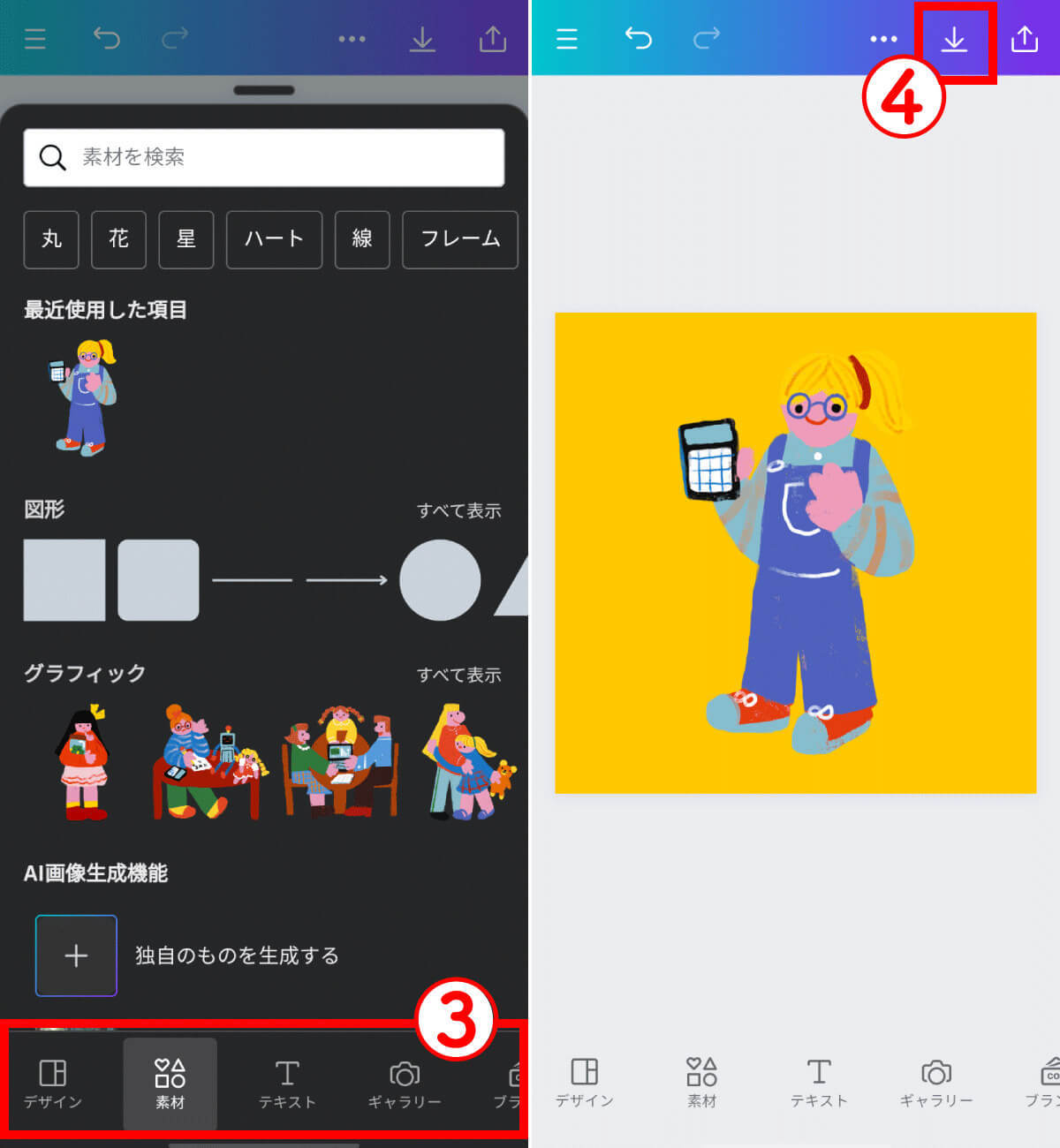
【3】③ツールバーより好きな素材やテキストを追加しましょう。【4】画像が完成したら右上の④「↓」をタップし、端末に保存します。あとは先述した方法を使ってアイコンに適用すればOKです(画像=『オトナライフ』より 引用)
【作例】白黒のおしゃれなアプリアイコンの例
作例として、筆者が作ったスマホの壁紙をご紹介します。
白黒のおしゃれなアプリアイコンも作成できます。
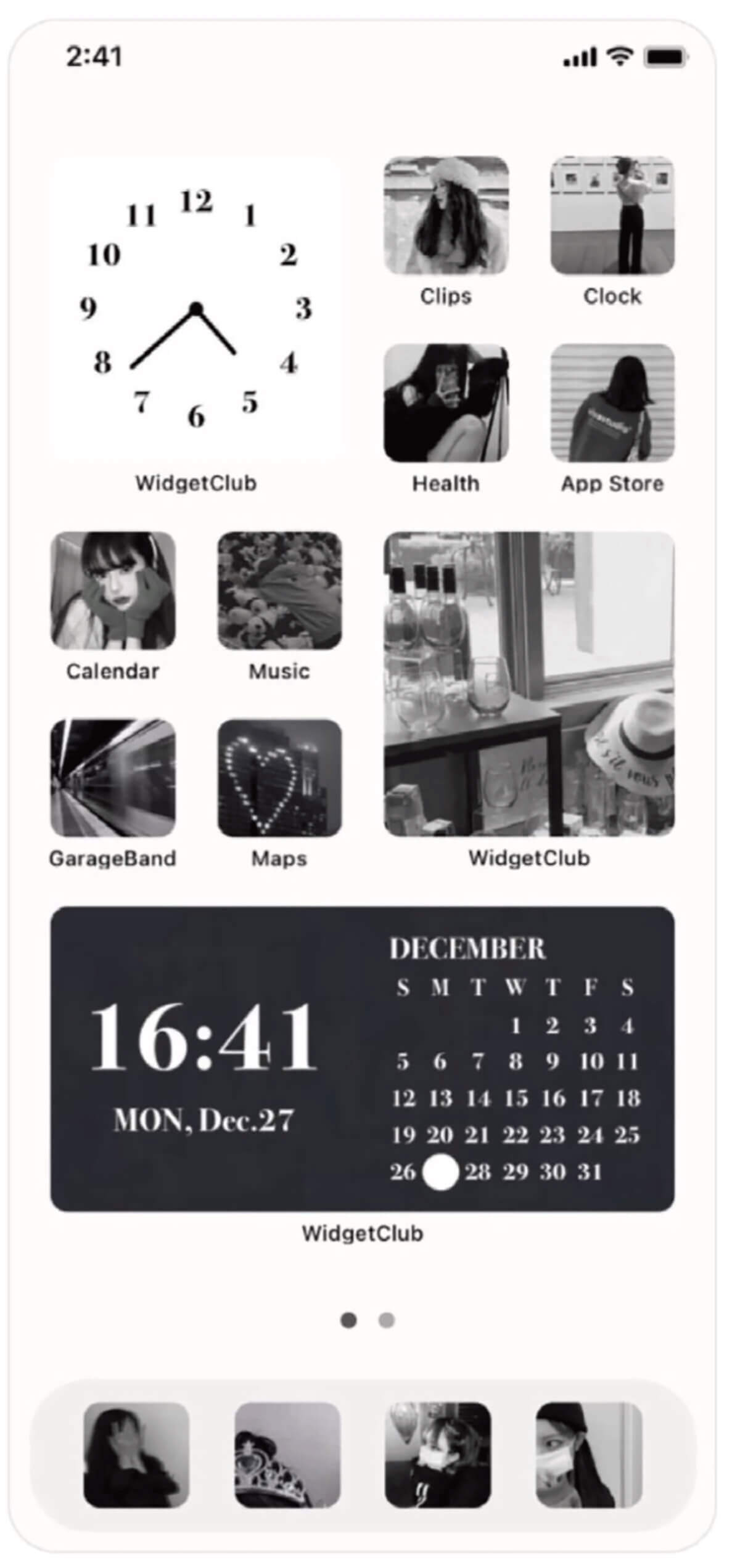
モノクロの女の子のアイコンに変えると、おしゃれな韓国風アイコンになります(画像=『オトナライフ』より 引用)
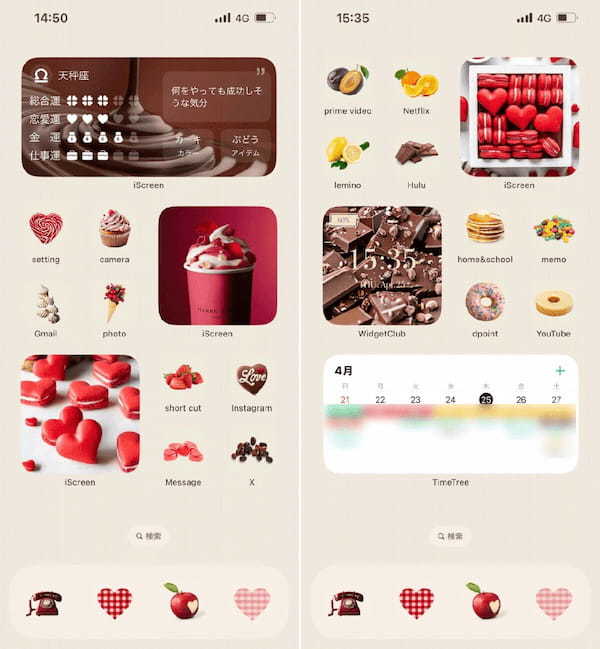
こちらは「可愛さ」をとにかく重視して作った、iPhoneの待ち受け画面。アイコンはCanvaの素材で作ったオリジナル。アプリアイコンを実際に変更する方法としては、今回ご紹介した「ショートカット」アプリを利用する手順を踏襲しました(画像=『オトナライフ』より 引用)
元のアプリアイコンを非表示にする方法は?
「WidgetClub」や「ショートカットアプリ」を使ったアイコン画像の変更は、新たにホーム画面にショートカットを作る方法のため、元のアプリアイコンも表示されたままです。二重で表示されている元のアプリアイコンは、下記の手順で非表示にすることが可能です。

【1】ホーム画面の空白を長押しすると、アイコンの左上に「-」ボタンが表示されます。①非表示にしたいアイコンの「-」をタップし、【2】②「ホーム画面から取り除く」をタップすると、元のアイコンは非表示になります(画像=『オトナライフ』より 引用)
おしゃれなアイコン素材の「探し方」は?
アイコンを自作することも可能ですが、既存のおしゃれなアイコン素材を探したい場合は「ICONS8」がおすすめです。下記の手順でアイコン素材を探してみましょう。
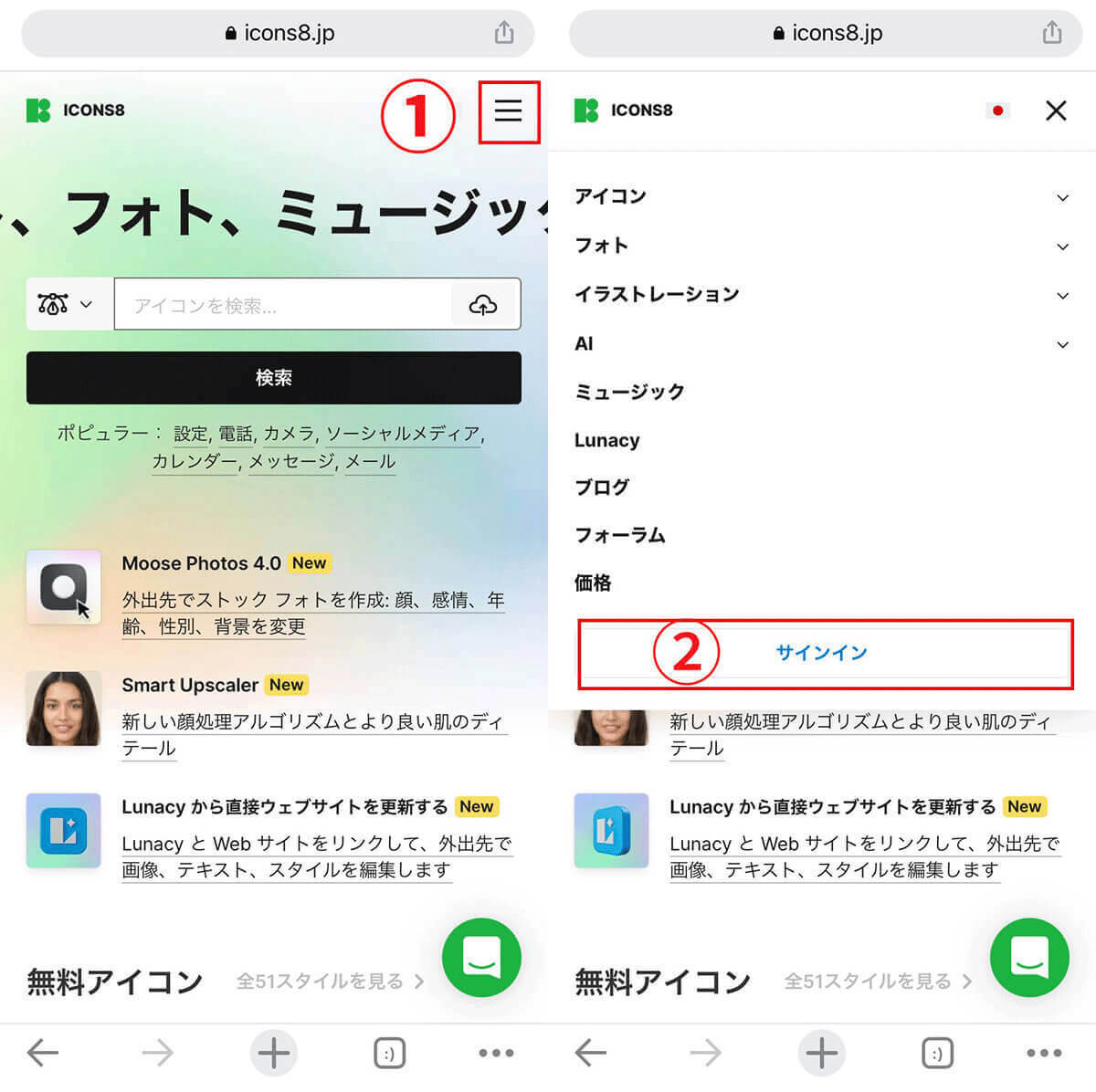
【1】「ICONS8」にアクセスし、①右上の三本線ボタンをタップします。【2】②サインインをタップします(画像=『オトナライフ』より 引用)
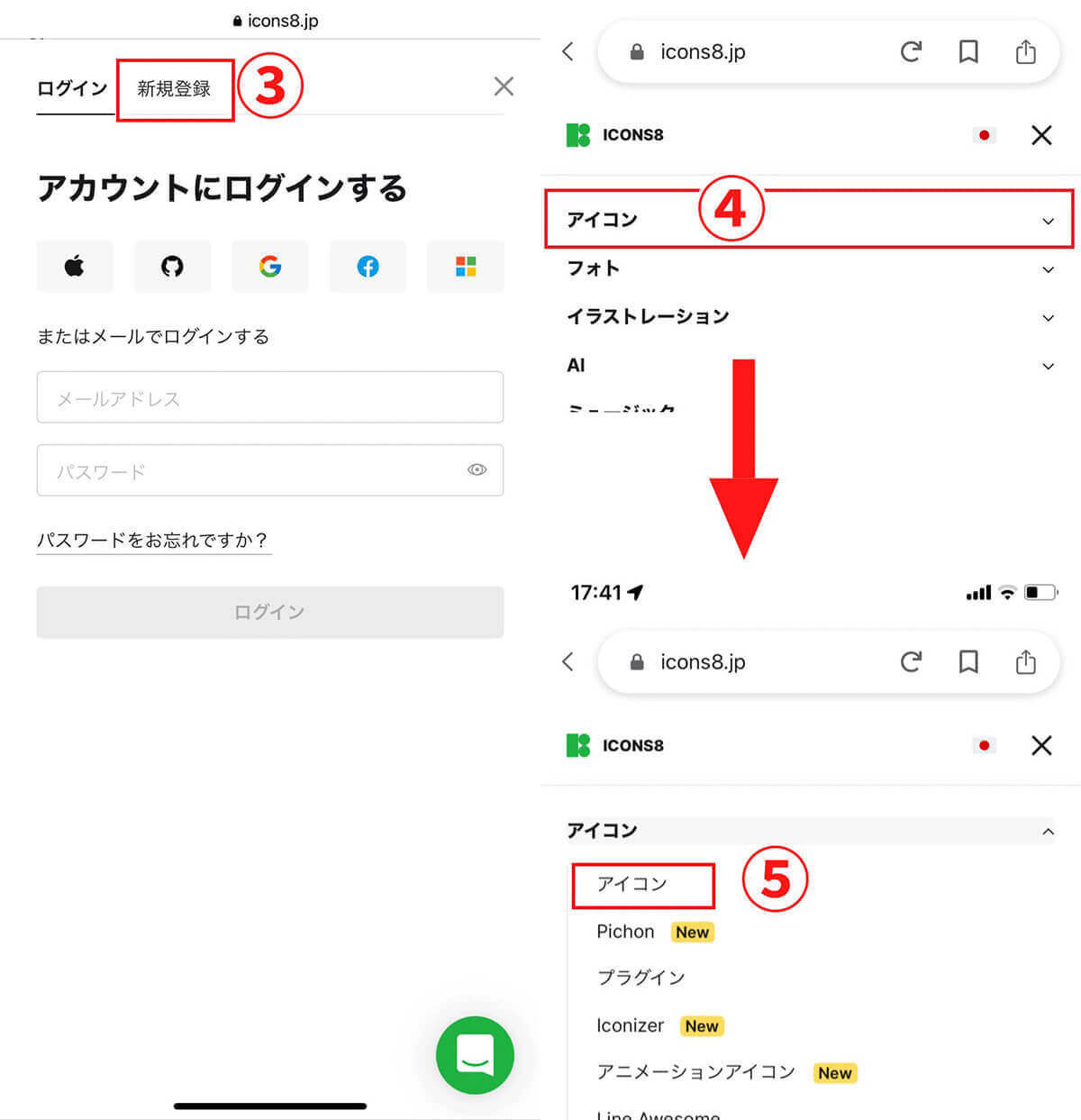
【3】アカウントがない場合は①の「新規登録」をタップして作成し、アカウントがある場合はそのままログインしてください。【4】ログイン後、④の「アイコン」をタップし、さらに⑤の「アイコン」をタップします(画像=『オトナライフ』より 引用)
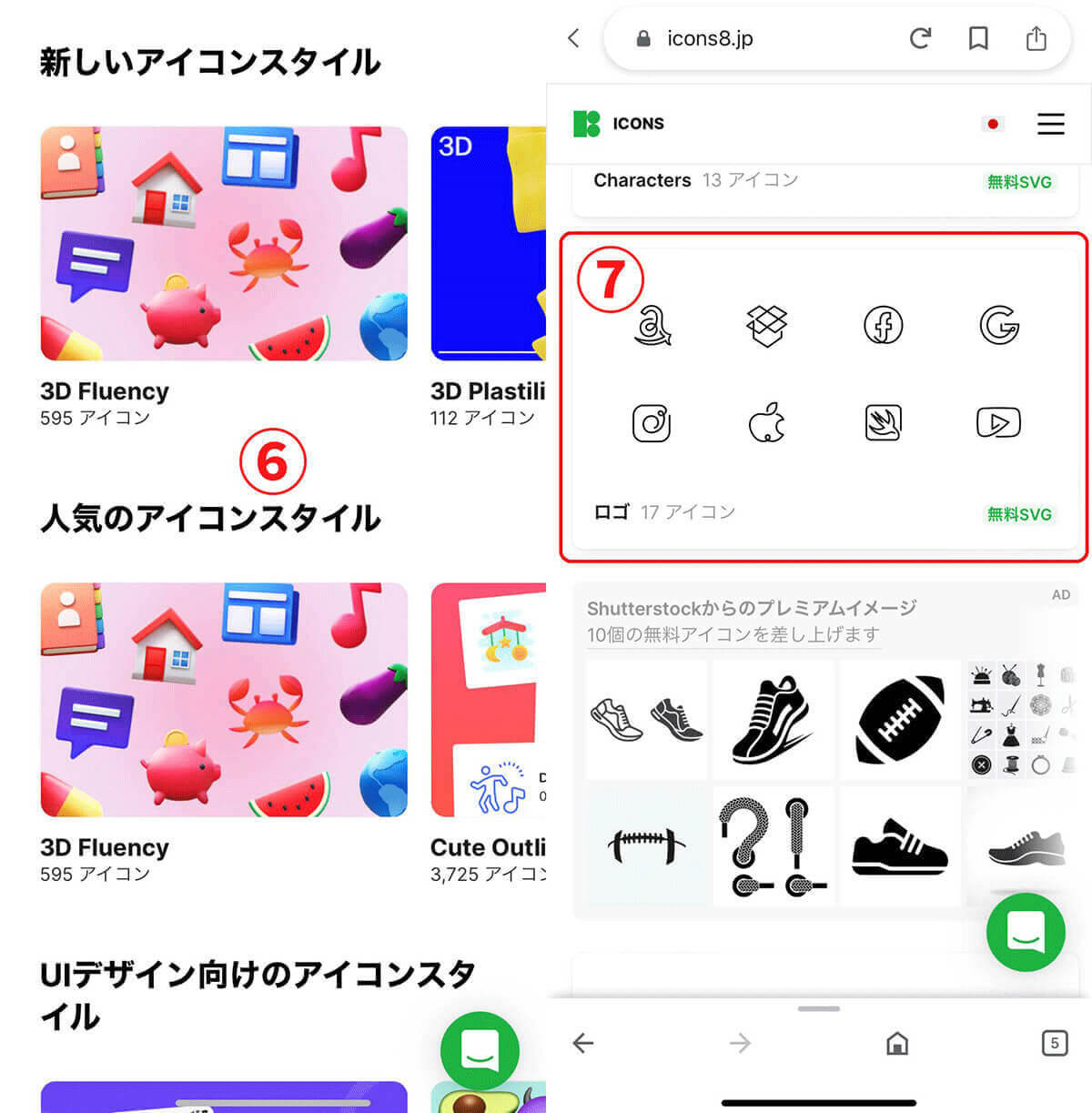
【5】⑥気になるアイコンスタイルをタップし、【6】⑦作成したい「アイコンロゴ」の枠をタップします(画像=『オトナライフ』より 引用)
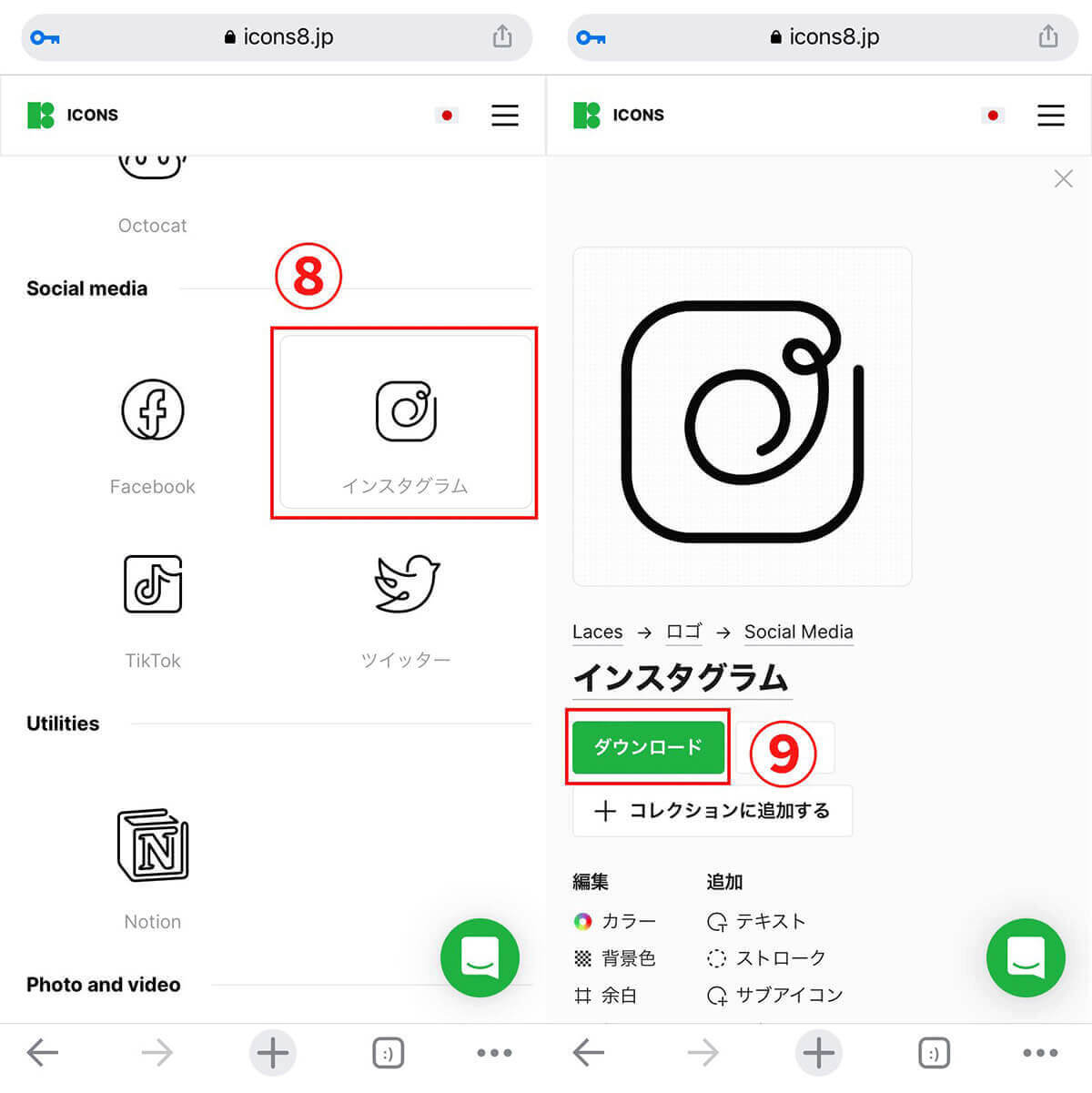
【7】⑧作成するアイコンを選択し、【8】⑨「ダウンロード」をタップします(画像=『オトナライフ』より 引用)
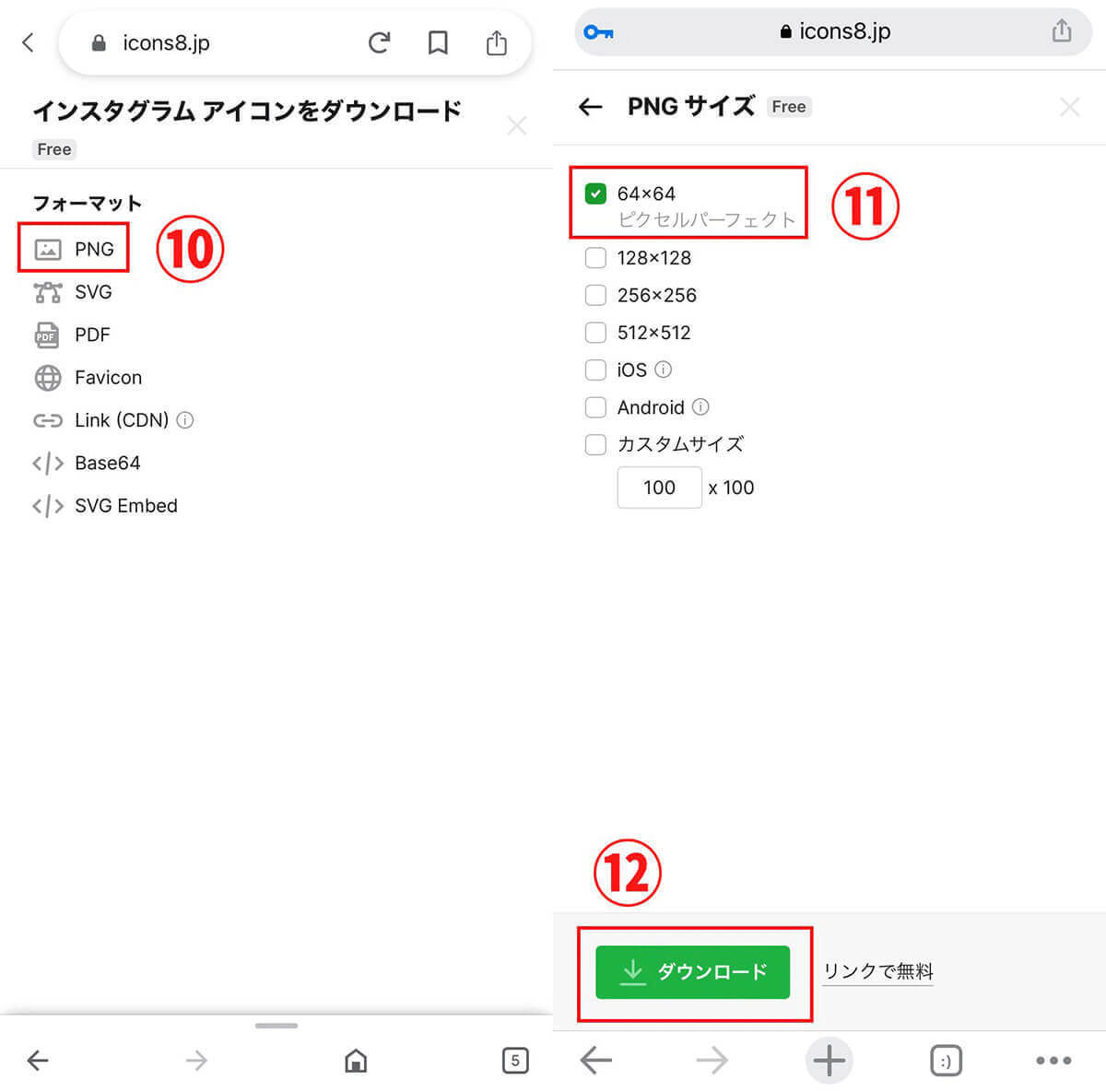
【9】⑩「PNG」をタップし、【10】⑪画像サイズ(今回は「64×64」サイズ)を選択します。⑫もう一度、下記の「ダウンロード」をタップするとダウンロード完了です(画像=『オトナライフ』より 引用)




































